|
WAHIDA


Merci Asli de m'avoir invité à traduire tes tutoriels en français.

Ce tutorial a été créé avec CorelX8 et traduit avec Corel X7 et CorelX2, mais il peut également être exécuté avec les autres versions.
Suivant la version utilisée, vous pouvez obtenir des résultats différents.
Depuis la version X4, la fonction Image>Miroir a été remplacée par Image>Renverser horizontalement,
et Image>Renverser avec Image>Renverser verticalement.
Dans les versions X5 et X6, les fonctions ont été améliorées par la mise à disposition du menu Objets.
Avec la nouvelle version X7 nous avons encore Miroir et Renverser, mais avec nouvelles différences.
Consulter, si vouz voulez, mes notes ici
Certaines dénominations ont changées entre les versions de PSP.
Les plus frequentes dénominations utilisées:

 Traduzione italiana/traduction italienne qui/ici Traduzione italiana/traduction italienne qui/ici
 Vos versions/le vostre versioni qui/ici Vos versions/le vostre versioni qui/ici
Nécessaire pour réaliser ce tutoriel:
Matériel ici
Merci pour le tube Mary et pour un masque Narah.
(les liens des sites des tubeuses ici)
Modules Externes.
consulter, si nécessaire, ma section de filtre ici
Filters Unlimited 2.0 ici
Mehdi - Sorting Tiles ici
Alien Skin Eye Candy 5 Impact ici
Toadies - What are you ici
Italian Editors Effect - Effetto Fantasma ici
L&K's - L&K's Zitah ici
VM Instant Art - Pipeline to Siberia ici
Filtres Toadies, Italian Editors et VM Instant Art peuvent être utilisés seuls ou importés dans Filters Unlimited.
voir comment le faire ici).
Si un filtre est fourni avec cette icône,  on est obligé à l'importer dans Unlimited on est obligé à l'importer dans Unlimited

N'hésitez pas à changer le mode mélange des calques et leur opacité selon les couleurs que vous utiliserez
Placer le dégradé dans le dossier Dégradés.
Placer les sélections dans le dossier Sélections.

Ouvrir les masques dans PSP et le minimiser avec le reste du matériel.
1. Placer en avant plan la couleur #b29a46,
et en arrière plan la couleur #6790c5.
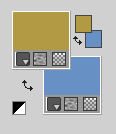
Placer en avant plan le dégradé et sélectionner le dégradé Sah Wahida, style Radial.
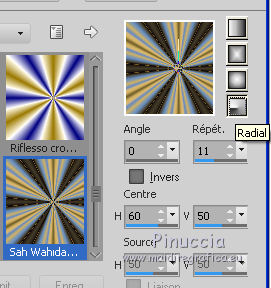
2. Ouvrir une nouvelle image transparente 900 x 550 pixels.
Remplir  l'image transparente du dégradé. l'image transparente du dégradé.
Effets>Modules Externes>Mehdi - Sorting Tiles.
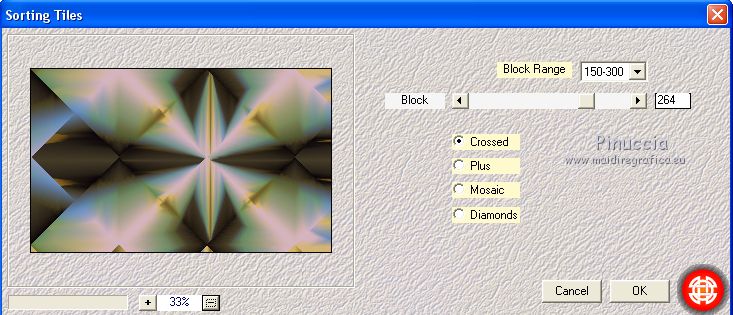
Calques>Dupliquer.
Effets>Modules Externes>Toadies - What are you
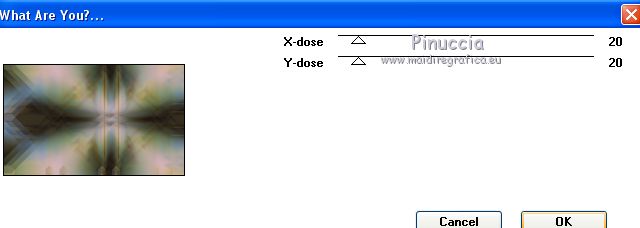
Effets>Effets de bords>Accentuer.
Image>Miroir.
2. Vous positionner sur le calque Raster 1.
Sélections>Charger/Enregistrer une sélection>Charger à partir du disque.
Chercher et charger la sélection Sah Wahida Sel-1.
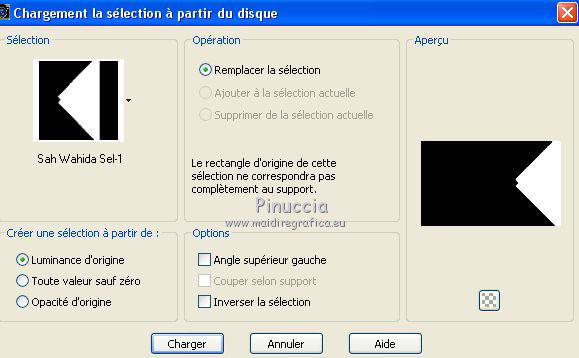
Sélections>Transformer la sélection en calque.
Sélections>Désélectionner tout.
Placer en arrière plan la couleur #0c070a
(c'est pour appliquer le filtre Effetto Fantasma,
vous pouvez adapter la couleur à la couleur principale de votre travail)
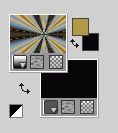
Effets>Modules Externes>Italian Editors Effect - Effetto Fantasma
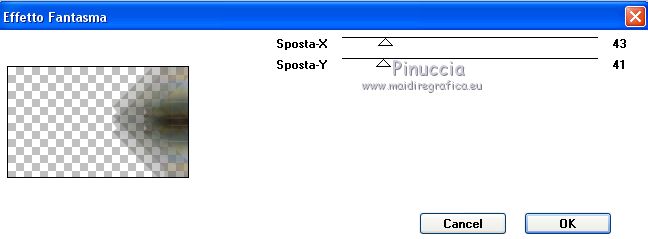
Calques>Agencer>Placer en haut de la pile.
Effets>Effets de bords>Accentuer.
Réglage>Netteté>Netteté.
Calques>Fusionner>Calques visibles.

3. Calques>Dupliquer.
Effets>Modules Externes>L&K's - L&K's Zitah.
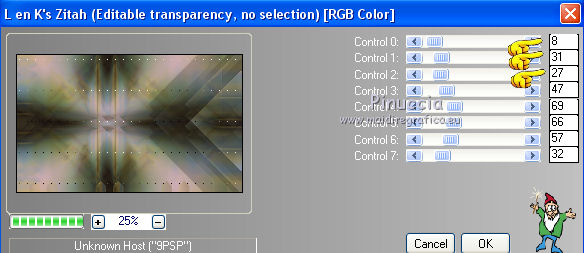
Placer le calque en mode Recouvrement.
4. Placer en avant plan la couleur blanche #ffffff.
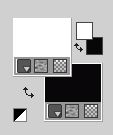
Calques>Nouveau calque raster.
Remplir  le calque avec la couleur blanche. le calque avec la couleur blanche.
Calques>Nouveau calque de masque>A partir d'une image.
Ouvrir le menu deroulant sous la fenêtre d'origine et vous verrez la liste des images ouvertes.
Sélectionner le masque 4c80a6f6910a6f8a754366011390d092--masks.

Calques>Fusionner>Fusionner le groupe.
Effets>Effets 3D>Ombre portée.
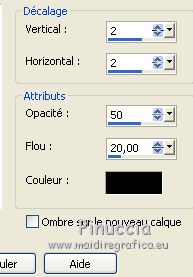
5. Calques>Nouveau calque raster.
Sélections>Charger/Enregistrer une sélection>Charger à partir du disque.
Chercher et charger la sélection Sah Wahida Sel-2.
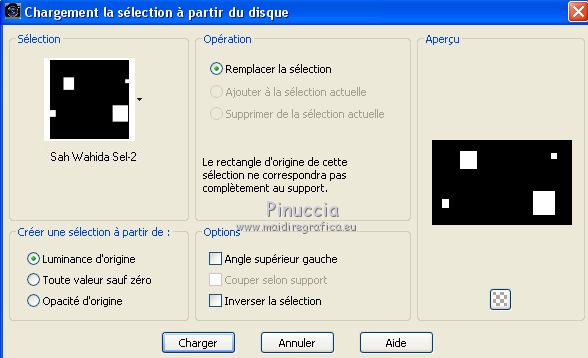
Ouvrir le tube pink-glitter-butterfly - Édition>Copier.
Revenir sur votre travail et Édition>Coller dans la sélection.
Placer le calque en mode Luminance.
Effets>Effets 3D>Ombre portée, comme précédemment.
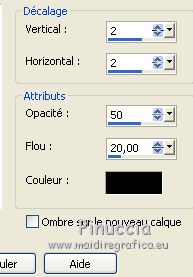
Effets>Modules Externes>Alien Skin Eye Candy 5 Impact - Glass.
Sélectionner le preset Clear et ok.

Sélections>Désélectionner tout.
6. Calques>Nouveau calque raster.
Ouvrir Brush-trees gretchen.
Fichiers>Exporter>Pinceau personnalisé, donner un nom au pinceau et ok.
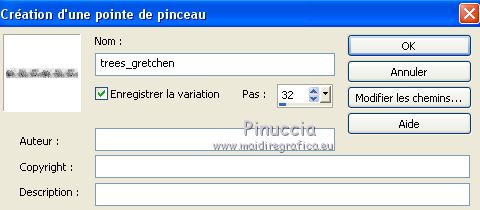
Activer l'outil Pinceau  , ,
chercher et sélectionner le pinceau que vous avez exporté

Appliquer le pinceau en cliquant avec la touche gauche de la souris,
pour utiliser la couleur blanche d'avant plan #ffffff.

Effets>Modules Externes>VM Instant Art - Pipeline to Siberia.
Si vous utilisez des autres couleurs, jouer avec les réglages red, green, blue
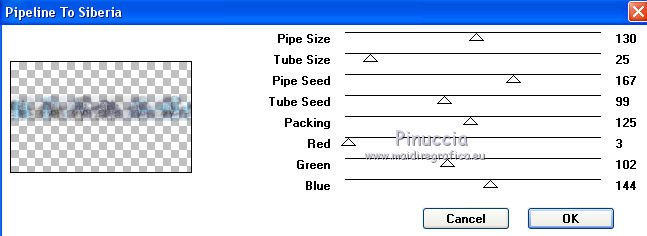
Placer le calque en mode Luminance.
Calques>Agencer>Déplacer vers le bas - 2 fois.
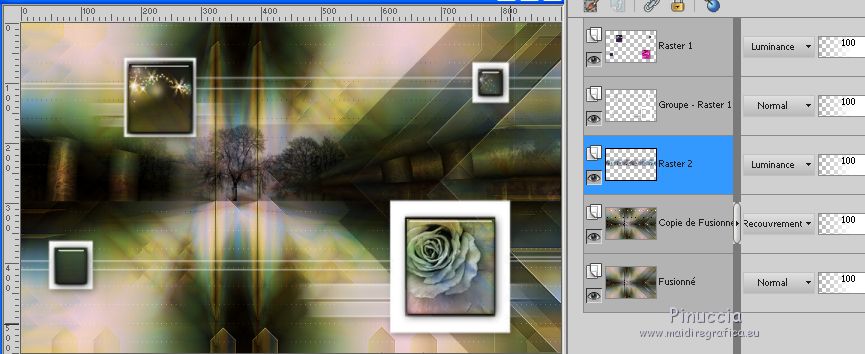
7. Vous positionner sur le calque du haut de la pile.
Calques>Nouveau calque raster.
Remplir  le calque avec la couleur blanche. le calque avec la couleur blanche.
Calques>Nouveau calque de masque>A partir d'une image.
Ouvrir le menu deroulant sous la fenêtre d'origine et vous verrez la liste des images ouvertes.
Sélectionner le masque Narah-Mask-Abstract 129.

Calques>Fusionner>Fusionner le groupe.
Réduire l'opacité de ce calque à 69%.
Image>Miroir.
8. Ouvrir le tube Deko-1 - Édition>Copier.
Revenir sur votre travail et Édition>Coller comme nouveau calque.
Activer l'outil Sélecteur 
et placer Position horiz.: 2,00 et Position vert.: 186,00.
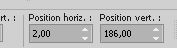
Réglage>Netteté>Netteté.
Ouvrir Deko-2 - Édition>Copier.
Revenir sur votre travail et Édition>Coller comme nouveau calque.
Placer Position horiz.: 444,00 et Position vert.: 89,00
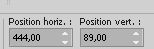
Réglage>Netteté>Netteté.
9. Ouvrir le tube Text - Édition>Copier.
Revenir sur votre travail et Édition>Coller comme nouveau calque.
Placer Position horiz.: 682,00 et Position vert.: 226,00
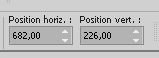
Calques>Dupliquer.
Image>Redimensionner, à 60%, redimensionner tous les calques décoché.
Placer Position horiz.: 27,00 et Position vert.: 66,00
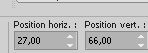
Calques>Fusionner>Fusionner le calque de dessous.
Effets>Effets 3D>Ombre portée, comme précédemment.
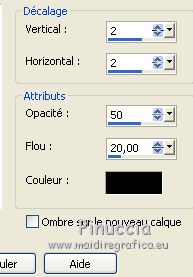
Réglage>Netteté>Netteté.
10. Image>Ajouter des bordures, 1 pixel, symétrique, couleur #3c4f36.
Image>Ajouter des bordures, 1 pixel, symétrique, couleur #ffffff.
Image>Ajouter des bordures, 1 pixel, symétrique, couleur #3c4f36.
Sélections>Sélectionner tout.
Image>Ajouter des bordures, 45 pixels, symétrique, couleur #ffffff.
Effets>Effets 3D>Ombre portée.

Sélections>Désélectionner tout.
11. Ouvrir le tube Mary 0812-33 - Édition>Copier.
Revenir sur votre travail et Édition>Coller comme nouveau calque.
Image>Redimensionner, à 65%, redimensionner tous les calques décoché.
Activer l'outil Sélecteur 
et placer Position horiz.: 223,00 et Position vert.: 38,00.
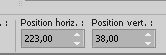
Réglage>Netteté>Netteté.
Effets>Modules Externes>Alien skin Eye Candy 5 Impact - Perspective Shadow.
Sélectionner le preset Drop Shadow Blurry et ok.

Image>Ajouter des bordures, 1 pixel, symétrique, couleur #3c4f36.
Signer votre travail sur un nouveau calque.
Image>Redimensionner, 900 pixels de largeur, redimensionner tous les calques coché.
Enregistrer en jpg.
Version avec tube de AnaRidzi


Si vous avez des problèmes, ou des doutes, ou vous trouvez un link modifié, ou seulement pour me dire que ce tutoriel vous a plu, vous pouvez m'écrire.
16 Marzo 2021
|



